

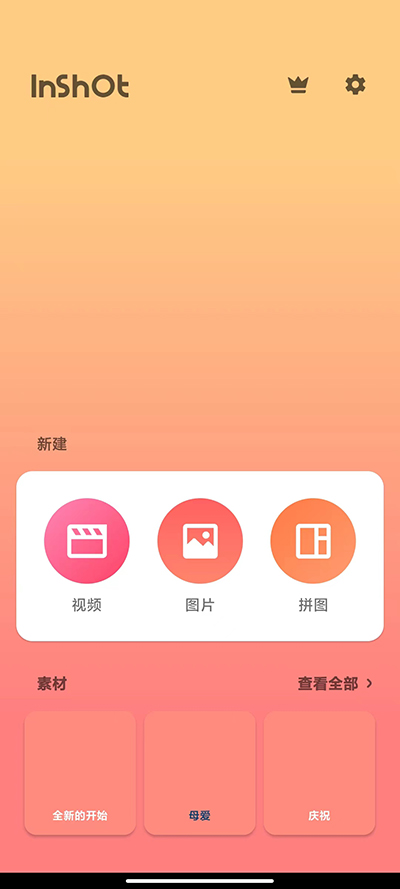

这篇文章主要介绍了InShot视频剪辑app的功能和使用方法。这款应用提供了丰富的编辑功能,包括视频剪辑、拆分、合并、压缩以及图片美化等,还能添加滤镜、特效、贴纸和字幕,支持导入音乐并进行同步。界面设计清晰,操作步骤详细,适合制作Vlog、修饰照片或拼图。
我觉得这个app挺实用的,尤其是对于喜欢制作短视频的人来说,功能很全面。虽然有些高级功能需要会员解锁,但免费版已经能满足基本需求了。特别是添加背景音乐和特效的功能,让视频看起来更酷炫。不过,字幕编辑有点不太方便,建议先写好再复制进去。
总的来说,InShot app是一个不错的工具,适合新手和进阶用户使用,能轻松制作出高质量的视频内容。如果你对剪辑感兴趣,不妨试试看!
inshot视频剪辑app是一款功能非常全面的视频编辑器,它也叫做“inshot视频编辑器、InShot视频剪辑器”,采用了专业的云计算方法,让用户在手机上即可做到和电脑编辑水平一样。它不仅支持用户制作原创短视频,而且还支持将图片导入视频中,非常实用。现阶段,InShot app为大家准备了很多功能,例如:剪辑、剪切、拆分、合并以及压缩视频,当然你还可以对已导入的视频进行美化,可以通过:滤镜、特效以及贴纸等方式实现。
为了可以让用户制作的短视频更具原创性,你还可以关闭视频的原声音,导入自己心仪的音乐当做背景音乐,在适当位置进行模糊、倒放以及卡点等方式处理,让你的视频变得更加酷炫。除此之外:InShot app还支持用户导入图片,在这里可以进行美化、拼接等操作,分分钟让你拍摄的图片成为大片。还在等什么呢?有需要的朋友们快快前来下载体验吧!
01、界面介绍
左图中,点击右侧的「相机」图标,即可拍摄视频或照片。
接下来的就是三大主要功能:视频编辑、图片修改、拼图制定,这些功能将在后面详细讲述。
点击「素材」,能够发现很多好看又有趣的贴纸,部分需要会员才能够使用,但是免费的贴纸足够我们制作好看的内容,而且素材更新地很快,还有相应的节日贴纸了。

02、制作Vlog
① 导入视频
在主界面点击「视频」,即可找到本地视频内容。在这里点击所需要内容后,再一次点击「剪刀」图标,即可进行第一次的粗剪。剪辑完后,点击右下角的「打钩」符号,表示完成。
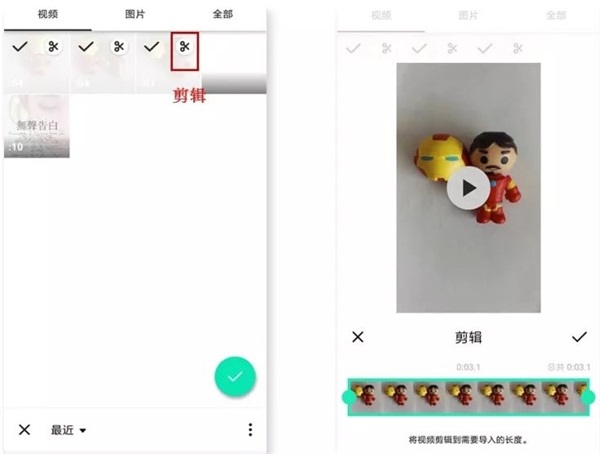
小提示:该软件没有草稿箱,新建视频项目后,之前的草稿将会被替换。
② 编辑界面
拍摄完成或导入后,进入编辑界面。需要添加新素材的时候,可点击左下角的「+」符号即可。
制作Vlog最重要的是剪辑。点击「剪辑」,有以下三个功能:
剪两头:可以掐头去尾,保留视频内容
剪中间:从中间剪切,删除中间多余的部分,保留视频内容
拆分:将视频重新分段剪开,形成独立视频
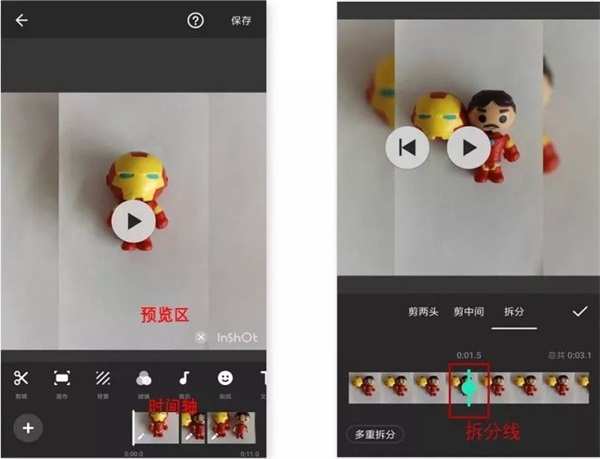
小提示:其中「多重拆分」是针对长视频剪辑进行多段式剪辑,只需将拆分线对准某个时间段中。
双指开合可以缩放时间轴,这是inshot的一种分镜头编辑的优势。
如左图所示,在时间轴上,任意点击某个时间段,即可单独对该视频编辑,点击「…」符号,可以将对该视频的操作全部应用在所有视频中。
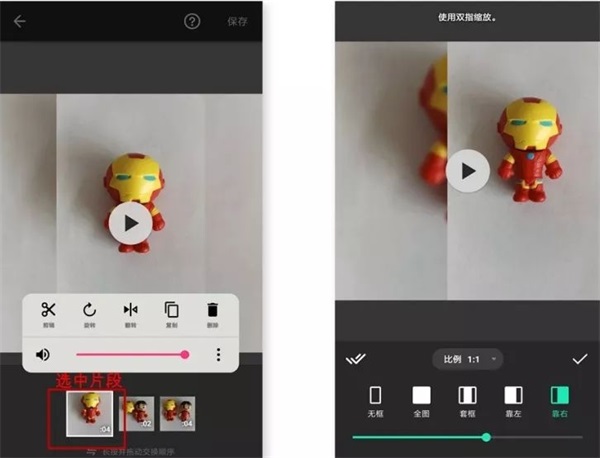
如右图所示,点击「画布」的时候,我们可以改变视频的画幅比例,以此适应不同的平台。选择某种套框,可以制作出画中画的效果。
另外,画框大小,可使用双指开合进行调整。
③ 滤镜和特效
如果不喜欢视频中的背景,如左图所示,我们可以点击主界面的「背景」修改。
「inshot」拥有很多有趣的特效和滤镜,调节滤镜的操作,如右图所示:
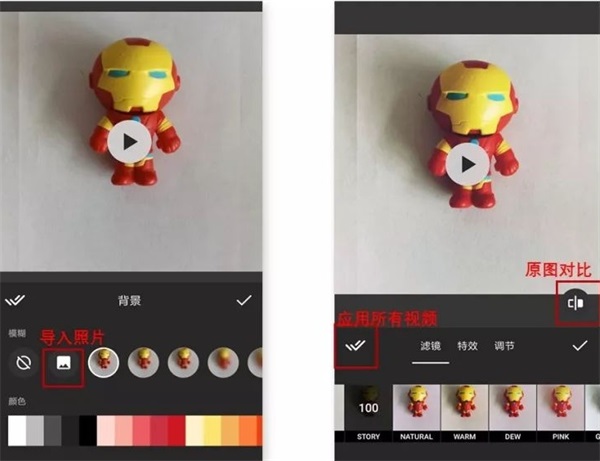
其中「调节」的内容和修饰照片功能是相差无几的,因此在这里暂时不展开。以下是我使用三种不同特效加工的视频片段:

④ 字幕和贴纸
点击「贴纸」,可以发现这里的大部分贴纸在视频界面中,都是GIF动图。
左图所示,选中一个贴纸后,就会出现在视频预览区,长按贴纸即可拖动位置,点击右上角的「打钩」符号表示确定贴纸的大小和位置。
右图所示,在「播放时间条」上双指开合可以缩放贴纸整个播放时间长度,最后打钩即可完成。
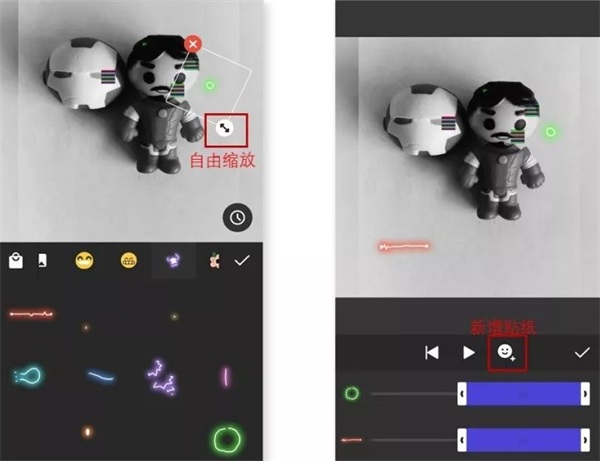
点击「T」符号,即可添加字幕。
如左图所示,在「文本选项」中,可以修改文本颜色、边框、阴影、标签等,点击「打钩」符号即可完成。修改字幕的大小、位置和播放时间长度和以上修改贴纸的操作是相同的。
另外,字体样式更多适用于英文输入和数字输入,对于中文输入比较不友好。

小提醒:字幕输入后,字幕内容不容易修改。建议在其他平台先写好,再复制-黏贴。
点击右上角的「保存」按钮,即可保存Vlog。
03、修饰照片
其实写到这里,你会发现:inshot关于视频、照片和拼图的三个功能的操作界面都是基本相同的。
因此修饰照片,我们更多是用到「调节」功能,其中几个功能如:亮度、对比度、褪色和暗角等,我觉得会比较常用到。
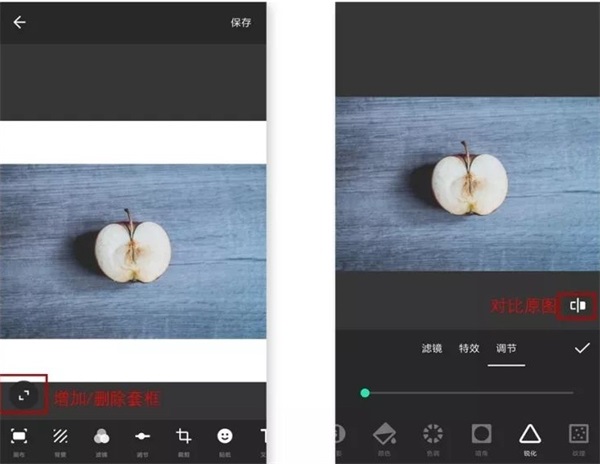
它毕竟不是专门用来修图的软件,可以理解它属于简单粗暴的修图工具。在此,向大家介绍几个我比较熟悉的高阶后期应用:波辣修图、Snapseed、SKRWT、VSCO。
04、拼图心得
我觉得拼图有时候就像在制作手账本一样,我们可以贴很多贴纸,可以写点文字,可以张贴照片。
这大概也是一种生活的仪式感和回忆吧。
1、首先,我们要在手机中打开【inshot】,可以导入照片或视频,也可以进行拼图操作也可以把几个视频合成一个视频。
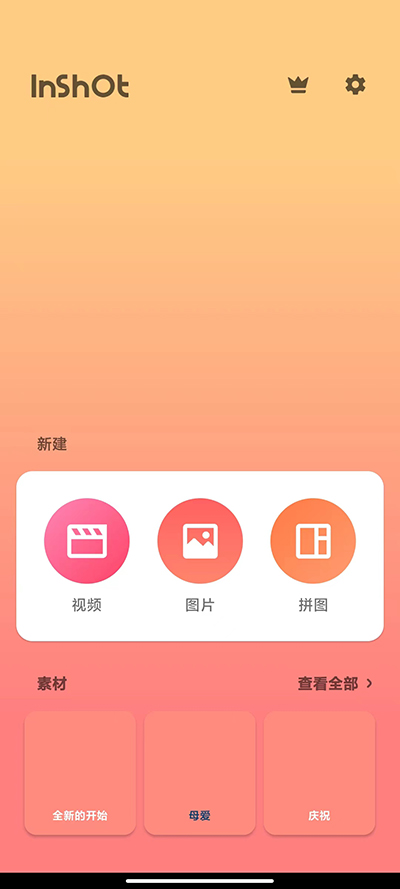
2、我们要先点击新建视频,如图在打开的界面中,选择第一个视频,点击右下角的对号,如图所示。
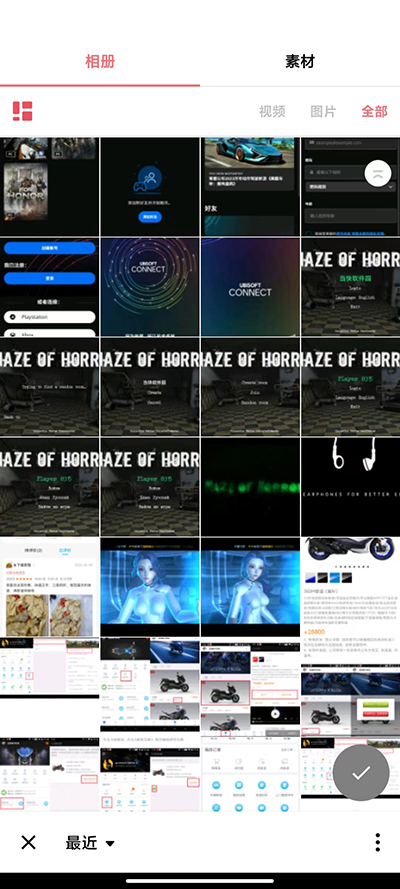
3、我们先点击视频,导入一个视频,然后进入视频编辑页面,现在就可以对视频进行剪切,调速,添加背景、滤镜、音乐、文字、贴纸等。
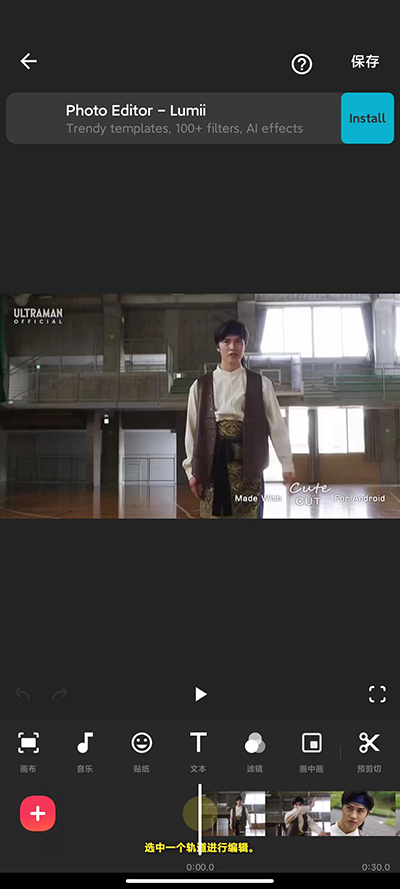
4、点击视频缩略图打开快捷菜单,可以调节视频音量等,视频编辑完成后,点击左下角的加号,在打开的界面,选择要合并的第二个视频,点击对号添加。
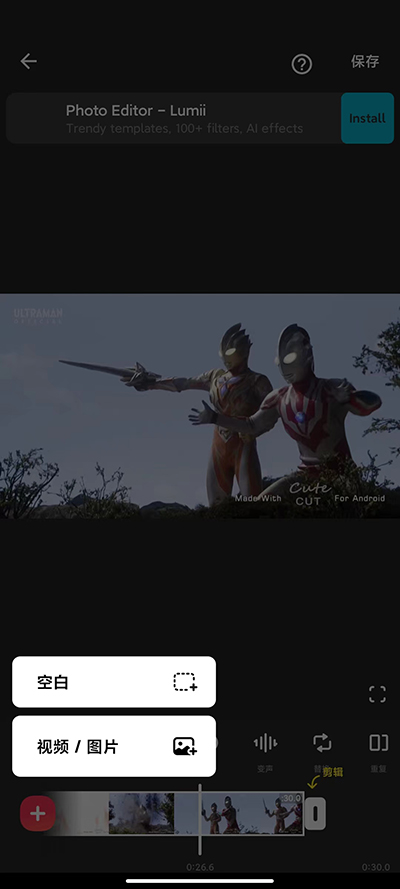
5、如果还有第三个视频,同样点击左下角的加号添加视频。视频添加完成后,点击右上角的保存,把合并的视频导出来。
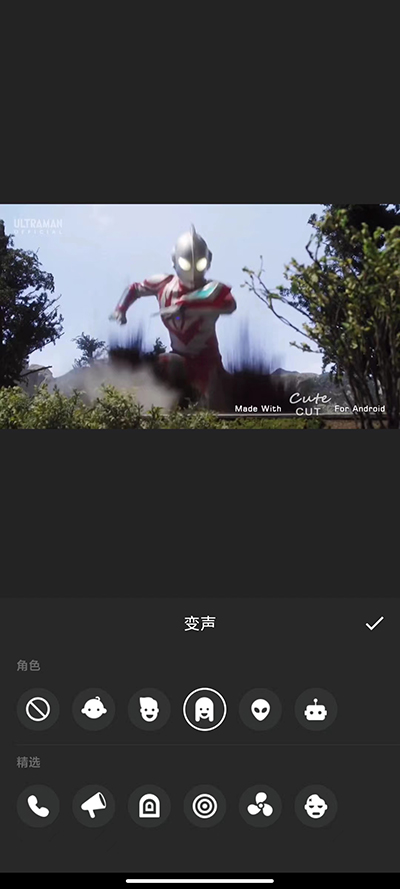
视频修剪和剪切
-修剪视频
-剪切/删除视频的中间部分
对于ins图片的
-为照片和视频模糊边界。
-彩色边框。
-移动视频/照片的广场内。
音乐
-添加您自己的音乐到视频,如MP3文件和其他格式。
-易于同步声音和视频,与时间轴功能。
-音量控制为原始视频声音和MP3歌曲。
文本和表情符号
-视频和照片添加文字。
-添加表情符号上的照片。
-随着时间线功能,轻松同步文字和表情符号视频。
过滤器
-照片滤镜,故事,亲切,自然,LOMO,复古,备忘录,露水,拿铁,黑暗,古董,葡萄,收获。
-视频滤镜,即将推出
编辑
-旋转,翻转照片或视频。
分享
-1080P视频支持。
-自定义的视频输出分辨率。
-分享到社交应用,如快手、抖音、微博,等等。
视频剪辑 & 视频剪切 & 视频拆分
1、剪辑和剪切视频到任意长度。
2、将视频拆分为两部分或者多个部分。
3、支持导出高清视频。简单易用的免费视频编辑器。
全新体验:
对于照片和视频相关细节部分,轻松调节模糊边界,彩色边框一键添加,在具体的形状内移动视频、翻转照片;
海量内容:
超多的主题滤镜,故事、自然、拿铁、黑暗等等不同的风格,总有是你的偏爱,不同场景下切换,效果完全超乎你的想象;
互动分享:
快速分享到其他社交平台,保证视频和照片的极速输出,超高的分辨率,让更多好友为你的原创作品点赞;
v2.123.1487版本
错误修复
应用信息
热门推荐
相关应用
实时热词
评分及评论
点击星星用来评分